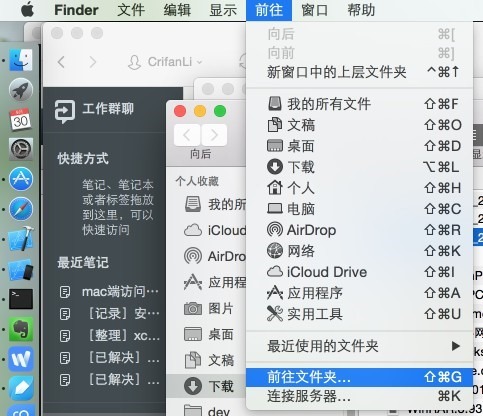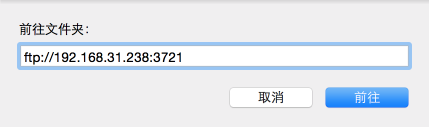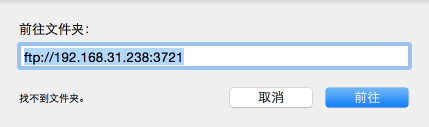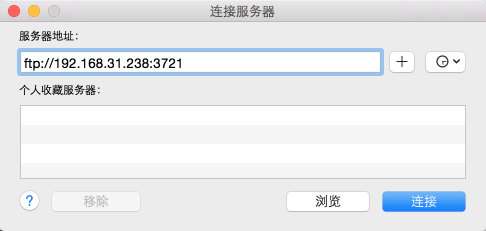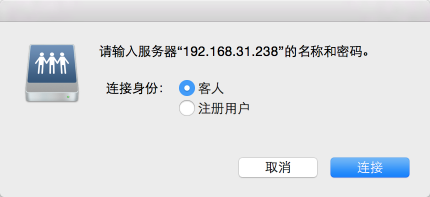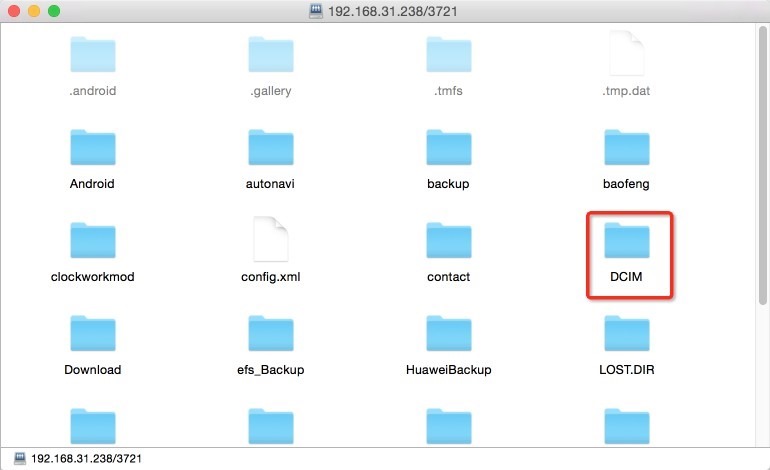【背景】
安卓手机端,通过 ES文件管理器 共享出来FTP:
希望在mac中访问此ftp。
【折腾过程】
1.Finder-》前往-》前往文件夹:
然后输入共享出来的FTP地址:
结果,找不到文件夹
2.再去试试那个:
连接服务器
输入ftp地址:
因为ES文件管理器中,此处默认FTP分享出来的是匿名可以登录的,
所以此处的 连接身份 选择:客人
然后就打开了:
这样,就可以从手机里拷贝文件到mac上了。。
【总结】
mac中,通过finder访问ftp服务器的步骤是:
Finder-》前往-》连接服务器-》输入ftp地址(和端口)-》选择连接身份
匿名的选择:客人
有用户名和密码的,选择:注册用户,再输入ftp的用户名和密码
即可连接访问。
【后记】
后来经过几次的实际使用发现:
finder连接安卓手机通过ES文件管理器分享出来的FTP,极其不稳定:
没过一会就断了
更严重的是:
之后就永远的,再也连接不上了:
即使是强制关闭Finder,重启Finder,都没用。
好像只有:
重启Mac,才能重新连接上FTP。
而与此相对应的是:
之前在windows中使用资源管理器访问同样的安卓手机通过ES文件管理器去连接(局域网内的)分享出来的FTP服务器的话:
一直都是好用的,没断过。
-》而且也方便刷新。
-》Mac端的Finder,也没法刷新。。
详见:
和:
【未解决】Mac的Finder访问安卓端ES文件管理器分享的FTP服务器极其不稳定
所以:
连接了一次,很快就断了。然后就始终都无法再连接了。
其实相当于:
根本没法用Finder去连接安卓端ES文件管理器分享出来的FTP了。